Iklan
 Mozilla Firefox, apa yang bisa saya katakan tentang hal itu yang belum pernah dikatakan sebelumnya? Beberapa orang mungkin mengklaim bahwa Firefox telah tumbuh menjadi binatang yang sulit dijinakkan. Yang lain akan mencantumkan semua keuntungan menjalankan Firefox: ekstensi, fleksibilitas, perkembangan baru yang konstan, basis penggemar / pengguna yang besar, dan dukungan luar biasa. Singkatnya: saingan terbesar Internet Explorer sejak Netscape.
Mozilla Firefox, apa yang bisa saya katakan tentang hal itu yang belum pernah dikatakan sebelumnya? Beberapa orang mungkin mengklaim bahwa Firefox telah tumbuh menjadi binatang yang sulit dijinakkan. Yang lain akan mencantumkan semua keuntungan menjalankan Firefox: ekstensi, fleksibilitas, perkembangan baru yang konstan, basis penggemar / pengguna yang besar, dan dukungan luar biasa. Singkatnya: saingan terbesar Internet Explorer sejak Netscape.
Meskipun sifat "terbuka untuk manipulasi pengguna" Mozilla umumnya bermanfaat, namun juga dapat menyebabkan banyak masalah. Akibatnya, browser andalan Mozilla mungkin bermasalah, mis. Peluncuran lambat, pemuatan halaman lambat, tidak stabil, sering crash. Namun, sebagian besar bug ini buatan manusia dan kemungkinan Anda dapat dengan mudah memperbaikinya sendiri.
Biarkan tips berikut menjadi panduan pemecahan masalah Mozilla Firefox lengkap Anda. Beberapa masalah yang sangat umum dicantumkan antara langkah 3 dan 4.
Pertama, saya menganggap Cache Anda dihapus! Ini dapat dilakukan di bawah>

Sebelum menganalisis masalah Anda secara rinci, pastikan Anda menjalankan versi terbaru Firefox dan add-on-nya, seperti ekstensi, tema, dan plugin. Per default, Firefox secara rutin memeriksa pembaruan. Namun, plugin tidak dapat diperbarui secara otomatis!
1. Firefox
Perbarui Firefox: > Tolong > Periksa Pembaruan ...
Unduh dan instal pembaruan peramban jika perlu.
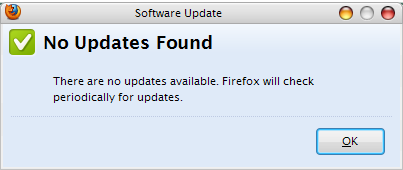
Jika masalah Anda tetap ada, periksa ekstensi dan tema (langkah 2).
2. Ekstensi dan Tema
Buka Pengaya: > Alat > Add-on -ATAU- [Ctrl] + [Bergeser] + [SEBUAH]
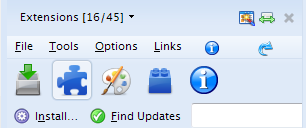
Perbarui ekstensi: Di dalam jendela / bilah sisi Pengaya:> klik ikon ekstensi, lalu buka menu di atas dan klik> Alat > Periksa Pembaruan. Tunggu hingga pemeriksaan selesai dan lanjutkan dengan menginstal pembaruan.
Perbarui tema: Di dalam jendela / bilah sisi Pengaya:> klik ikon tema, lalu buka menu di atas dan klik> Alat > Periksa Pembaruan. Tunggu hingga pemeriksaan selesai dan lanjutkan dengan menginstal pembaruan.
Mulai ulang Firefox setelah memperbarui ekstensi dan / atau tema. Jika masalah Anda tetap ada, periksa plugin (langkah 3).
Jika Anda merasa ada masalah kompatibilitas dengan ekstensi atau tema tertentu, Anda dapat menemukan petunjuk di Basis Pengetahuan Mozilla, komentar untuk ekstensi / tema pada Situs Pengaya Mozilla atau situs web pembuat / FAQ.
3. Plugin
Firefox tidak secara otomatis memperbarui plugin! Plugin memungkinkan untuk melihat berbagai jenis konten, mis. PDF, Flash atau DivX. Dalam beberapa kasus, plugin diinstal secara manual dan juga memerlukan pembaruan manual. Biasanya, Firefox secara otomatis mengenali perangkat lunak pihak ketiga yang diinstal pada komputer Anda dan mengintegrasikan plugin yang diperlukan dari sana. Masalah dapat terjadi di Firefox, jika Anda belum memperbarui plugin atau perangkat lunak yang menyediakan plugin yang diperlukan, mis. RealPlayer atau QuickTime.
Buka Pengaya: > Alat > Add-on -ATAU- [Ctrl] + [Bergeser] + [SEBUAH]
Perbarui plugin: Buka Situs web plugin Mozilla. Di bawah> Dokumentasi pilih> Anda sistem operasi, lalu beralih ke> A - Z daftar. Di dalam jendela Pengaya / bilah klik klik pada> plugin ikon dan bandingkan plugin yang Anda miliki dengan versi yang tercantum di situs web. Perbarui plugin atau perangkat lunak terkait sesuai kebutuhan. Pastikan Anda menonaktifkan instans kedua dan ketiga dari plugin yang sama.
Nyalakan ulang komputer Anda setelah memperbarui plugin atau perangkat lunak terkait! Jika masalah Anda dengan Firefox berlanjut, lanjutkan ke langkah 4.
Jika Anda merasa mengalami masalah dengan plugin tertentu, periksa Basis Pengetahuan Mozilla untuk informasi spesifik. Mereka juga menyediakan tutorial untuk menginstal plugin.
Intermezzo: Masalah Umum
Setelah memastikan semuanya mutakhir (jika mungkin), mari kita lihat beberapa masalah umum sebelum melanjutkan dengan langkah-langkah umum. Saya akan mengarahkan Anda langsung ke masing-masing artikel di mozillaZine atau Basis Pengetahuan.
SAYA. Firefox tidak akan mulai - masalah profil dikunci atau operasi-spesifik
II Firefox macet - temukan dan cari tanda tangan kecelakaan Anda
AKU AKU AKU. Firefox sedang berjalan tetapi tidak merespons - profil dikunci
Masalah yang lebih spesifik dapat ditemukan di mozillaZine Masalah dengan Firefox halaman. Untuk saran umum tentang cara memecahkan masalah dengan Mozilla Firefox, silakan lanjutkan.
4. Mode aman
Langkah ini cocok untuk melokalisasi masalah apa pun yang Anda alami dengan Firefox. Ini memberi tahu Anda apakah masalahnya ada pada penyesuaian pribadi Anda (ekstensi, pengaturan, plugin) atau apakah itu masalah umum dengan browser, terlepas dari profil pengguna pribadi Anda (instalasi rusak, masalah kompatibilitas dengan perangkat lunak lain, dll.).
Jalankan Firefox dalam Safe Mode:
- Keluar dari Firefox, pastikan itu tidak berjalan. Pada Windows, buka> Pengelola tugas (klik kanan pada> bilah tugas dan pilih> Pengelola tugas dari menu), pindah ke> Proses tab, klik pada> Nama untuk mengurutkan entri secara alfabet dan mencoba mencari> firefox.exe. Jika Anda masih menemukannya, klik kanan pada> firefox.exe masuk dan pilih> Proses Akhir dari menu.
- Sekarang jalankan Firefox dalam Safe Mode. Di Windows, buka> Mulailah > (Semua) Program > Mozilla Firefox > Mozilla Firefox (Safe Mode)

- Jangan pilih salah satu opsi untuk mode Aman. Anda belum ingin melakukan perubahan permanen. Cukup klik> Lanjutkan dalam Mode Aman.
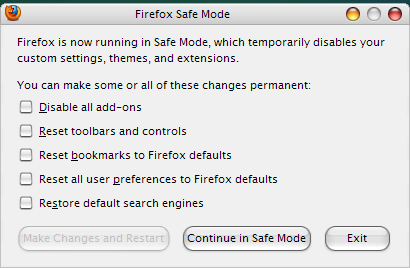
Saikat baru-baru ini menulis posting tentang Cara Menggunakan Mozilla Firefox dalam Safe Mode Cara Menggunakan Mozilla Firefox dalam Safe Mode Baca lebih banyak , yang memberikan rincian lebih lanjut dan juga menjelaskan cara meluncurkannya di Linux dan Mac OS X.
Jika Mode Aman menyelesaikan masalah Anda, saya sarankan untuk melanjutkan ke langkah 5 dan kemudian reset satu kustomisasi setelah yang lain (mis. Add-ons, toolbar dan kontrol, bookmark, preferensi, mesin pencari) hingga Firefox berjalan lancar tanpa Safe Mode atau langsung melanjutkan ke langkah 6.
Jika Mode Aman tidak membantu, lanjutkan ke langkah 5, diikuti dengan langkah 7.
5. Cadangkan
Sebelum Anda membuat perubahan permanen, Anda harus mempertimbangkan untuk mencadangkan informasi berharga, seperti kata sandi, bookmark, dan pengaturan khusus. Berikut adalah beberapa strategi berbeda yang akan membantu Anda mencadangkan apa yang Anda inginkan. Saya sarankan untuk membuat cadangan terpisah untuk bookmark, kata sandi, dan ekstensi, daripada seluruh cadangan profil. Kemungkinannya adalah Anda juga akan mengimpor masalah, jika Anda mengimpor seluruh profil lama Anda ke profil atau pemasangan Firefox baru yang baru.
Untuk semua strategi pencadangan manual, Anda harus menemukan Profil Firefox Anda. Periksa ini halaman mozillaZine untuk daftar sistem operasi dan di mana menemukan folder profil. Di Windows XP, ia seharusnya berada di bawah C: \ Dokumen dan Pengaturan \ nama pengguna \ Data Aplikasi \ Mozilla \ Firefox \ Profil \ nama profil
Bookmark Cadangan: Ini bisa dilakukan secara manual. Pergi ke> Bookmark > Atur Bookmark > Impor dan Cadangan > Cadangkan dan pilih target. Alih-alih mengklik> Cadangkan Anda juga dapat mengklik> Ekspor HTML ... Kemudian Anda dapat mengimpor bookmark Anda melalui strategi yang sama.
Kata sandi cadangan: Jika Firefox masih agak stabil dan tidak macet, Anda dapat menyimpan kata sandi menggunakan ekstensi Eksportir Kata Sandi. Kalau tidak, ada cara manual untuk melakukannya. Arahkan ke folder profil Firefox Anda dan salin file-file berikut: "signons.txt“, “signons2.txt"Dan"key3.db“. Untuk memulihkan, cukup ganti instance baru dari file-file ini dengan salinan dan voile cadangan Anda, kata sandi Anda yang disimpan kembali.
Ekstensi Cadangan: Dengan versi stabil Firefox, Anda dapat mencoba menggunakan ekstensi FEBE (Firefox Environment Backup Extension). Kalau tidak, saya sarankan untuk membackup seluruh profil.
Cadangkan seluruh Profil: Sekali lagi, jika Firefox cukup stabil untuk menginstal ekstensi, Anda dapat mencoba beberapa alat cadangan atau sinkronisasi yang berbeda. Kami sebelumnya telah membahas Weave. Kalau tidak saya sarankan MozBackup, utilitas mandiri yang akan mencadangkan profil Firefox Anda. Jika Anda tidak mempercayai alat, Anda dapat membuat cadangan manual lagi. Cukup salin seluruh folder profil Anda.
6. Profil baru
Membuat profil baru akan memberi Anda cara cepat keluar dari masalah Anda seandainya Safe Mode memperbaiki masalah Anda. Dengan profil baru Anda akan mulai dari awal - tidak ada pengaturan khusus, tidak ada ekstensi, tidak ada plugin.
- Keluar dari Firefox, pastikan itu tidak berjalan. Pada Windows, buka> Pengelola tugas (klik kanan pada> bilah tugas dan pilih> Pengelola tugas dari menu), pindah ke> Proses tab, klik pada> Nama untuk mengurutkan entri secara alfabet dan mencoba mencari> firefox.exe. Jika Anda masih menemukannya, klik kanan pada> firefox.exe masuk dan pilih> Proses Akhir dari menu.
- Jalankan command prompt dan muat> firefox.exe -profilemanager
Di Windows pergi ke> Mulailah > Lari dan ketik> firefox.exe -profilmanager ke dalam baris perintah.
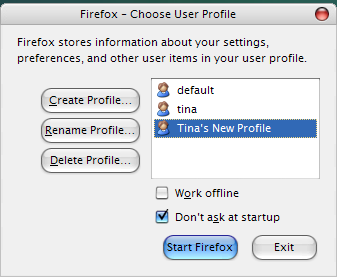
- Di jendela yang akan muncul pilih> Buat profil… dan melakukannya.
- Kemudian pilih> profil baru Anda dan klik> Mulai Firefox.
Jika ini memperbaiki masalah Anda, Anda dapat mulai mengimpor cadangan penting Anda, seperti yang dijelaskan pada langkah 5. Tetapi berhati-hatilah dalam mengimpor masalah Anda dan cobalah mengimpor sesedikit mungkin. Dengan kata lain: parit beberapa ekstensi dan plugin yang berlebihan itu!
Jika membuat profil baru tidak membantu, meskipun Safe Mode membantu, Anda dapat kembali ke langkah 4 dan lakukan setel ulang lengkap dari Safe Mode atau - jika itu tidak membantu - Saya khawatir Anda terjebak dengan langkah 7.
7. Instalasi ulang
Ini adalah pilihan terakhir. Jika mengatur ulang atau membuat profil baru tidak membantu, maka masalah Anda duduk lebih dalam dan Anda harus menghapus sepenuhnya Firefox dari sistem Anda dan melakukan instalasi baru. Beginilah cara Anda menjalani proses ini.
- Hapus Firefox menggunakan alat yang disediakan sistem operasi Anda. Di Windows, buka> Mulailah > Panel kendali > Iklan atau Hapus Program dan hapus instalan> Firefox.
- Sekarang ganti nama, pindahkan atau hapus folder profil Firefox Anda (lihat langkah 5 untuk mencari folder di Windows).
- Nyalakan kembali komputer Anda.
- Instal ulang Firefox.
Jika ini memperbaiki masalah Anda, Anda dapat mengimpor cadangan seperti yang dijelaskan pada langkah 5. Seperti disebutkan sebelumnya, berhati-hatilah, Anda juga dapat mengimpor kembali masalah Anda!
Jika tidak ada di atas yang membantu Anda mungkin memiliki masalah yang sangat serius! Anda memerlukan bantuan ahli dan saya sarankan Anda memposting masalah Anda dan apa yang telah Anda coba selesaikan di Forum mozillaZine. Semoga berhasil!
informasi tambahan
Ada beberapa trik dan hal yang dapat Anda lakukan untuk meningkatkan kinerja Mozilla Firefox dan kami sebelumnya telah membahas beberapa di antaranya. Mungkin mereka akan membantu Anda sejak awal.
Apakah Anda menggunakan XP? Apakah Firefox masih menimpa Anda dan tidak ada kiat pemecahan masalah Mozilla Firefox yang membantu? Coba jalankan Firefox dalam mode kompatibilitas. Klik kanan pada> Anda Firefox ikon dan pilih> Properti. Buka> Kesesuaian tab dan pilih> Jalankan program ini dalam mode kompatibilitas untuk: dan pilih> Windows 2000 dari menu. Klik> Menerapkan untuk mengkonfirmasi.

Penjelajahan Lebih Cepat! Misalnya Anda dapat memuat halaman berikutnya secara otomatis, gunakan pintasan keyboard atau unduh file lebih cepat.
Kurangi Waktu Muat! Matt punya cerita tentang Cara Mengurangi Waktu Muat Firefox 3 di Windows. Ini melibatkan 3 langkah culun yang dijelaskan dengan sangat baik di posnya.
Perlu untuk kecepatan? Mahendra baru-baru ini menulis Panduan Utama Untuk Mempercepat Firefox 3.5 Panduan Utama Untuk Mempercepat Firefox 3.5 Baca lebih banyak , sebuah pos yang harus Anda periksa jika Anda hanya memiliki masalah kecepatan kecil.
Bersihkan Data Massal di Matikan! Ini berguna jika Anda membagikan komputer Anda dan Anda tidak ingin orang lain melihat apa yang Anda jelajahi. Setidaknya membersihkan Cache secara teratur adalah sesuatu yang harus Anda pertimbangkan.
Ekstensi mana yang harus saya gunakan? Pertanyaan bagus! Hanya yang benar-benar Anda butuhkan tentu saja. Anda juga harus melihat ke dalam beberapa ekstensi keamanan dan privasi yang telah kita bahas di masa lalu. Lihat pos Varun tentang 10+ Pengaya Keamanan dan Privasi Firefox Terbaik 10 Penambahan Keamanan dan Privasi Firefox Terbaik Baca lebih banyak serta posting Dave tentang Tetap Aman Di Web: 8 Firefox Addons Untuk Privasi Dan Keamanan Sepenuhnya Aman: 11 Must-Have Firefox Addons For SecurityPikirkan tentang browser yang Anda gunakan untuk melihat artikel ini sekarang. Apakah ini aman? Apakah ini aman? Anda akan terkejut dengan jawaban itu. Baca lebih banyak (ada yang berlebihan tentu saja).
Masih mengalami masalah? Anda mencoba semua hal di atas, Anda mencari mozillaZine untuk masalah yang diketahui dengan Firefox, Anda memposting situasi Anda di Forum mozillaZine dan Anda masih terjebak dengan browser yang tidak berfungsi? Luar biasa! Yah, Anda mungkin tidak pernah senang dengan Firefox. Bolehkah saya menyarankan beralih ke browser lain, seperti Chrome seperti yang dilaporkan David Chrome vs. Firefox di 2016: Browser Yang Tepat Untuk Anda?Saya ingin mengeksplorasi mengapa orang mungkin lebih suka satu daripada yang lain, dan mudah-mudahan alasan itu akan menjelaskan beberapa fitur dan aspek yang mungkin tidak Anda pertimbangkan sebelumnya. Baca lebih banyak atau Opera, yang direkomendasikan oleh Laurence?
Penolakan
Sayangnya, kami tidak dapat memberikan dukungan Firefox yang memadai di sini, terutama tidak di berbagai sistem operasi. Daripada memposting masalah spesifik Anda sebagai balasan untuk artikel ini, saya sarankan untuk mempostingnya di Forum mozillaZine. Lusinan ahli akan meninjau situasi Anda dan mencoba menyelesaikan masalah dengan Anda.
Namun, jika Anda masih ingin membagikan masalah Anda, kami akan berusaha sebaik mungkin untuk mengarahkan Anda ke arah yang benar. Dan jika ada panduan di atas yang membantu menyelesaikan masalah Anda, kami akan senang mendengar tanggapan Anda di komentar!
Tina telah menulis tentang teknologi konsumen selama lebih dari satu dekade. Ia meraih gelar Doktor dalam Ilmu Pengetahuan Alam, Diplom dari Jerman, dan gelar MSc dari Swedia. Latar belakang analitisnya telah membantunya unggul sebagai jurnalis teknologi di MakeUseOf, di mana dia sekarang mengelola penelitian dan operasi kata kunci.

